
Практическая работа № 1
MS PowerPoint - программа для создания презентаций
Цель работы: научиться создавать простейшие презентации, и применять к ним дизайн, изображение, видео.
Теоретический материал:
|
Запуск программы |
Пуск –Все программы-MS Office- MS Power Point
|
|
Создать слайд |
Вкладка Главная – Создать слайд |
|
Оформление презентации |
Вкладка Дизайн – Выбор темы |
|
Форматирование текста |
|
|
Форматирование абзаца |
|
|
Создание объемной надписи |
|
|
Вставка текста |
|
|
Создание изображений |
|
|
Создание таблиц |
|
|
Оформление списков |
|
|
Создание гиперссылок |
Выделить объект (картинку, текст и т.д.) – Контекстное меню –Гиперссылка – Место в документе / Ссылка |
|
Применение эффектов |
Вкладка – Анимация – выбрать эффект анимации |
|
Смена слайдов |
Вкладка –Переходы – по щелчку/по времени |
|
Запуск презентации |
· нажать F5 (показ с 1-го слайда) ·
|
Порядок работы:
Создание презентации
Слайд № 1
1. Запустить программу PowerPoint и создать новую презентацию.
2. Выбрать Главная – Макет - Разметка слайда, на котором представлены различные варианты разметки слайдов. Выбрать самый первый тип — Титульный слайд.
3. Выбрать понравившийся вам дизайн оформления презентации.
4. Оформить слайд по образцу, указав на слайде свои данные:
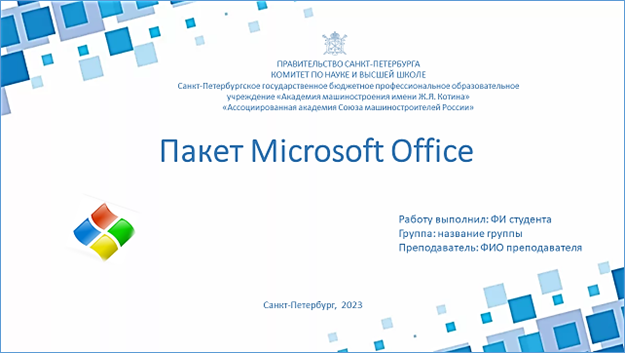
Слайд № 2
1. Создать в презентации второй слайд и выбрать макет Заголовок и объект
2. Ввести текст заголовка.
3.  Ввести текст как объект слайда.
Ввести текст как объект слайда.
Слайд № 3
1. Создать в презентации третий слайд и выбрать макет Только заголовок.
2. Ввести текст заголовка.
3. 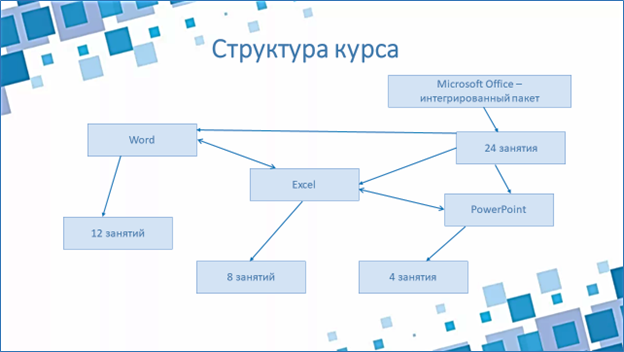 Далее
используя вкладку Вставка – Фигуры создать следующую схему.
Далее
используя вкладку Вставка – Фигуры создать следующую схему.
Слайд № 4
Добавить новый слайд выбрать разметку слайда Заголовок и текст в две колонки.
 Оформить
слайд по образцу.
Оформить
слайд по образцу.
Слайд № 5
Разрабатывается точно так же, как предыдущий слайд.

Слайд № 6
 Разрабатывается
точно так же, как предыдущий слайд.
Разрабатывается
точно так же, как предыдущий слайд.
Слайд № 7
 Основным
отличием от двух предыдущих слайдов является то, что нужно выбрать разметку Заголовок
и текст.
Основным
отличием от двух предыдущих слайдов является то, что нужно выбрать разметку Заголовок
и текст.
Слайд № 8
 Выполняется
точно так же, как и предыдущий слайд.
Выполняется
точно так же, как и предыдущий слайд.
Настроить переходы слайдов и эффекты анимации.
 Контрольные
вопросы:
Контрольные
вопросы:
1. Что такое презентация?
2. Как правильно оформить презентацию?
3. Какие объекты можно разместить на слайде?
4.
Материалы на данной страницы взяты из открытых источников либо размещены пользователем в соответствии с договором-офертой сайта. Вы можете сообщить о нарушении.